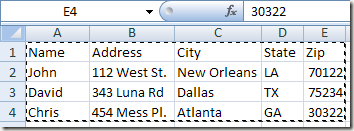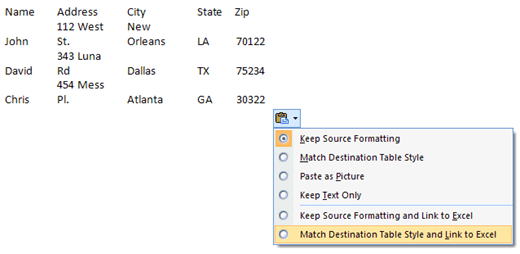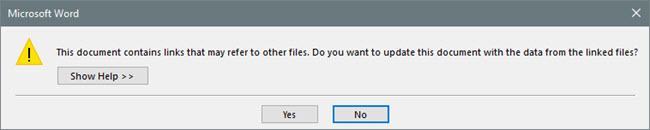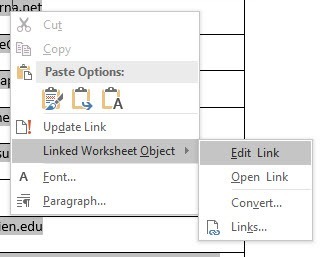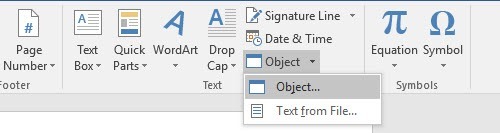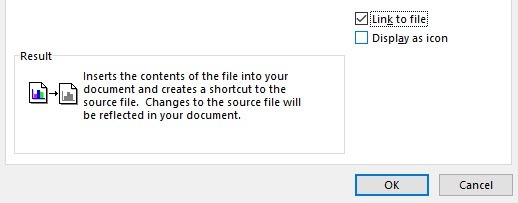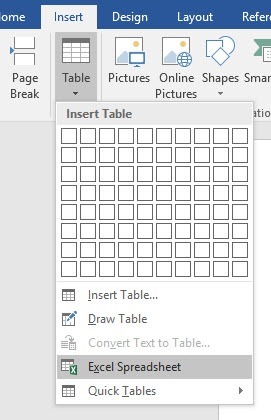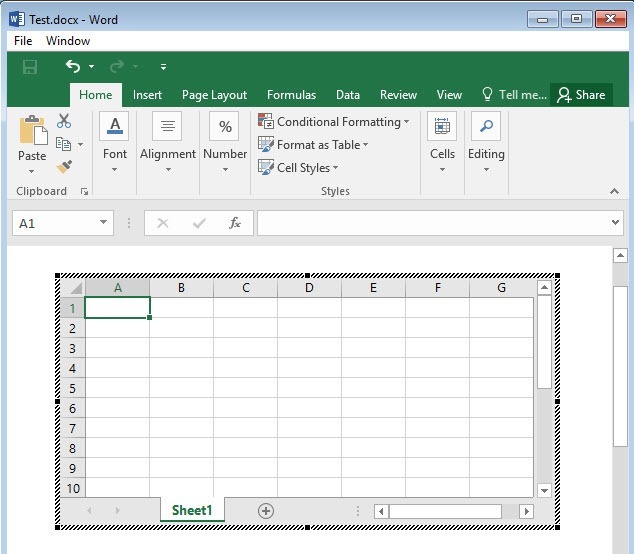هرگز نیاز به وارد کردن یک برگه اکسل در یک سند Word دارید و آنها را به هم مرتبط کنید تا وقتی صفحه اصلی اکسل به روزرسانی می شود، به طور خودکار مقادیر در سند ورد نیز به روزرسانی می شود؟
در واقع چند راه برای وارد کردن صفحه گسترده اکسل به ورد: پیوند، تعبیه و ایجاد یک جدید است. اگر صفحه را جایگزین یا پیوند داده اید، صفحه وارد شده اکسل به صورت خودکار به روز نمی شود مگر آنکه به طور خاص پیوند بین دو فایل ایجاد کنید.
با این وجود، پس از اتصال، داده ها در صفحه گسترده جاسازی شده یا پیوند هر وقت
علاوه بر افزودن یک صفحه گسترده اکسل موجود، می توانید یک شی جدید اکسل را به ورد اضافه کنید که اساسا اکسل را درون ورد Word اجرا می کند.
در این مقاله به شما نشان خواهم داد که چگونه با استفاده از هر سه روش انجام دهید و توضیح دهید که برای ایجاد لینک باید چه کاری انجام دهید.
کپی روش جایگذاری
بیایید با اولین روش شروع کنید، که اساسا تنها کپی کردن و چسباندن از اکسل به ورد است. توجه داشته باشید که هنگام استفاده از این روش، شما می توانید تنها یک قسمت از صفحه گسترده اکسل را در سند Word قرار دهید.
مرحله 1: در قسمت دوم، قرار دادن یک شی، کل صفحه گسترده را در فایل Word قرار دهید. Ctrl + Cبرای کپی محتویات
مرحله 2: حالا به سند Word خود بروید و Ctrl + Vرا فشار دهید تا محتویات را در فایل Word قرار دهید. برای پیوند، باید بر روی دکمه گزینه های چسباندندر پایین سمت راست کلیک کنید و یا Match Table Destination Style و پیوند به اکسلرا انتخاب کنید یا Keep Format Format و لینک به اکسل.
در نسخه های جدیدتر Word، چند نماد را مشاهده خواهید کرد.
مرحله 3: شما می توانید روی آنها روی دوار کلیک کنید. این، اکنون، جدول شما با فایل اکسل اصلی مرتبط خواهد شد.
مرحله 4: روی Yesکلیک کنید و جدول شما ارزش های جدید را بازتاب می دهد. اگر هر دو فایل در یک زمان باز باشد، تغییرات را مشاهده خواهید کرد.
بدیهی است که مکانیسم بسیار پیچیده ای است که تمام این کارها را انجام می دهد اما خوشبختانه شما نباید نگران باشید آی تی. این فقط کار می کند! توجه داشته باشید که اگر فقط کپی و چسباندن و انتخاب یکی از گزینه های پیوند را انتخاب نکنید، فقط باید اشیای جداگانه اکسل را وارد کنید که در هنگام تغییر در فایل اکسل اصلی ایجاد نمی شود.
همچنین با استفاده از این روش، شما نمیتوانید داده های اکسل را در Word ویرایش کنید و آن را به صفحه گسترده Excel بازنویسی کنید. این تنها یک راه کار می کند. اگر شما تغییرات را در داده ها در Word انجام دهید و فایل را ذخیره کنید، از همان پیام بالا در بالا می پرسید آیا می خواهید فایل را از فایل های پیوند شده به روز کنید.
اگر روی بله کلیک کنید، به سادگی آخرین مقادیر را از صفحه گسترده اکسل مجددا بارگذاری می کند و هر مقدار که ممکن است تغییر دهید را بازنویسی کنید. اگر می خواهید صفحه گسترده اکسل اصلی را ویرایش کنید، می توانید آن را از Word با کلیک راست بر روی داده ها، کلیک بر روی شی مورد کارآزمایی مرتبطو سپس کلیک بر روی ویرایش پیوندانجام دهید.
این مفید است اگر شخص دیگری این سند ورد را ایجاد کرده و محل فایل اصلی اکسل را نداشته باشید.
Insert Method Object
دومین روش پیوند صفحه گسترده اکسل به Word با استفاده از منوی Insertاست.
مرحله 1 : در ورد، روی برگه درجکلیک کنید، روی منوی کشویی Objectکلیک کنید و سپس Objectرا انتخاب کنید.
مرحله 2: روی برگه ایجاد از فایلکلیک کنید و بر روی مرورمرحله 3: هنگامی که پرونده را انتخاب می کنید، می بینید که دو مورد را مشاهده می کنید.
کادر را در سمت راست قرار دهید. اگر می خواهید صفحه گسترده اکسل را پیوند دهید، باید پیوند به فایلرا بررسی کنید. اگر شما می خواهید صفحه گسترده را وارد کنید تا فایل اصلی آن پیوند نباشد، جعبه را بررسی نکنید.
همانطور که قبلا ذکر شد، با استفاده از روش Insert Object کل محتویات صفحه گسترده اکسل را به ورد و نه فقط بخشی از هم رها میکنیم.
توجه داشته باشید که اگر دوبار کلیک بر روی
قرار دادن روش جدول
در نهایت، شما می توانید یک صفحه گسترده اکسل به طور قابل ویرایش را به Word اضافه کنید با رفتن به برگه درج، با کلیک بر روی جدولو سپس کلیک بر روی صفحه گسترده اکسلدر پایین.
این روش فقط مفید است اگر شما می خواهید یک صفحه جدید اکسل جدید را از ابتدا ایجاد کنید و قصد دارید تغییرات را در صفحه گسترده از طریق خود کلمه انجام دهید. با این حال، در مورد این روش، این است که یک صفحه گسترده شناور را وارد می کند و کل اکسل را نیز داخل Word بارگذاری می کند، بنابراین شما می توانید فرمول ها و غیره را وارد کنید، همانطور که اگر خودتان در Excel هستید.
شما می توانید ورق ها را اضافه کنید، فیلتر ها، سلول های قالب بندی را بسازید و همه چیز را مانند اکسل معمول انجام دهید. این یک روش سریع و آسان برای وارد کردن بعضی از داده ها به یک سند Word است که می توانید به درستی با استفاده از اکسل فرمت کنید تا به تکیه بر جداول ورد، که بسیار دشوار است که بتوانید زیبا باشید.
بنابراین همه آنها متفاوت هستند راه هایی که می توانید یک صفحه گسترده اکسل را به Word ببرید و آنها را با توجه به نیازهای خود مرتبط یا غیر مرتبط کنید. اگر سوالی دارید، لطفا نظر خود را بنویسید. لذت ببرید!